01 Aufgabenpool
Im Bereich Testressourcen werden Ihnen im ONYX Editor alle für Sie verfügbaren Test- und Aufgabeninhalte angezeigt. Sie können neue Inhalte erstellen sowie die vorhandenen Inhalte strukturieren, bearbeiten oder exportieren.

Ansicht des Aufgabenpools anpassen
Ordnerstruktur
Verfügbare Inhalte werden standardmäßig in einer Ordnerstruktur angezeigt. Die Ordner können weitere Unterordner enthalten, wodurch sich eine Baumstruktur ergibt.

Listenansicht
Nutzen Sie die Listenansicht, um alle Inhalte in einer flachen Struktur anzuzeigen. Sie können für die Listenansicht auch einzelne Ordner wählen und sich nur Inhalte dieses Ordners als Liste anzeigen lassen.

In der Listenansicht stehen Ihnen einfache Filter zur Verfügung, um die Anzeige auf ausgewählte Inhalte einzuschränken. So können beispielsweise durch Deselektion der Filter Fragebögen und Aufgaben nur Tests angezeigt werden.
Um in die Listenansicht zu wechseln, nutzen Sie das Struktur-Icon![]() in der Titelleiste Testressourcen. Wechseln Sie nun von Ordnerstruktur zu Listenansicht.
in der Titelleiste Testressourcen. Wechseln Sie nun von Ordnerstruktur zu Listenansicht.

Tabelle anpassen
Der Aufgabenpool zeigt Ihnen eine Übersicht aller für Sie sichtbarer Test- und Aufgabeninhalte. In der Übersicht werden ausgewählte Informationen wie der Typ, der Titel und der Autor der Inhalte angezeigt. Sie können sich diese Anzeige individuell an Ihre Bedürfnisse und aktuellen Bearbeitungsprozesse anpassen. Nutzen Sie hierfür das ![]() Einstellungs-Icon oberhalb der Tabelle.
Einstellungs-Icon oberhalb der Tabelle.
Bei Klick öffnet sich eine Auswahlliste möglicher Attribute zur Anzeige, welche Sie aus- oder abwählen können. Die von Ihnen konfigurierte Einstellung wird für Ihren Nutzer gespeichert. Dies ermöglicht Ihnen eine individuelle Anpassung der ONYX Autorenumgebung.
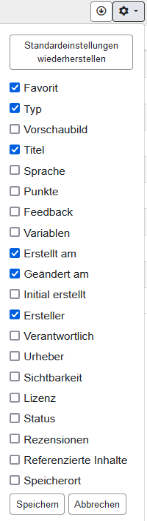
Die Reihenfolge der Spalten können Sie bis auf wenige Ausnahmen ebenfalls anpassen. Verschieben Sie die ausgewählte Spalte mit gedrückter Maustaste einfach an die gewünschte Position.

Icons und Funktionen im Aufgabenpool
Verschiedene Grundfunktionen können über Schaltflächen gestartet werden. Diese befinden sich über der Ressourcentabelle. Informationen dazu enthalten die Seiten
- Inhalte erstellen oder importieren,
- Inhalte kopieren, verschieben oder exportieren und die Seite
- Inhalte löschen.

Folgende weitere Funktionen und Symbole sind verfügbar:
| Informationen zur Ressource. Zugang zu weiteren Details, wie beispielsweise Metadaten, Rechte, Lizenzen, Referenzen, Rezensionen und zur Statistik. |
| Editieren: Ressource zum Bearbeiten öffnen |
| Pdf-Export: Ressource als Pdf-Dokument exportieren |
| |
| Ressource als Favorit markieren |
| Art und Typ der Ressource: Einzelaufgabe hier Auswahlaufgabe. Alle verfügbaren Aufgabentypen und deren Icons sind auf der Seite Aufgabentypen verfügbar. |
| Art und Typ der Ressource: Test |
| Art und Typ der Ressource: Fragebogen |
| Defekter Inhalt |
| |
| Aufgabenpool aktualisieren |